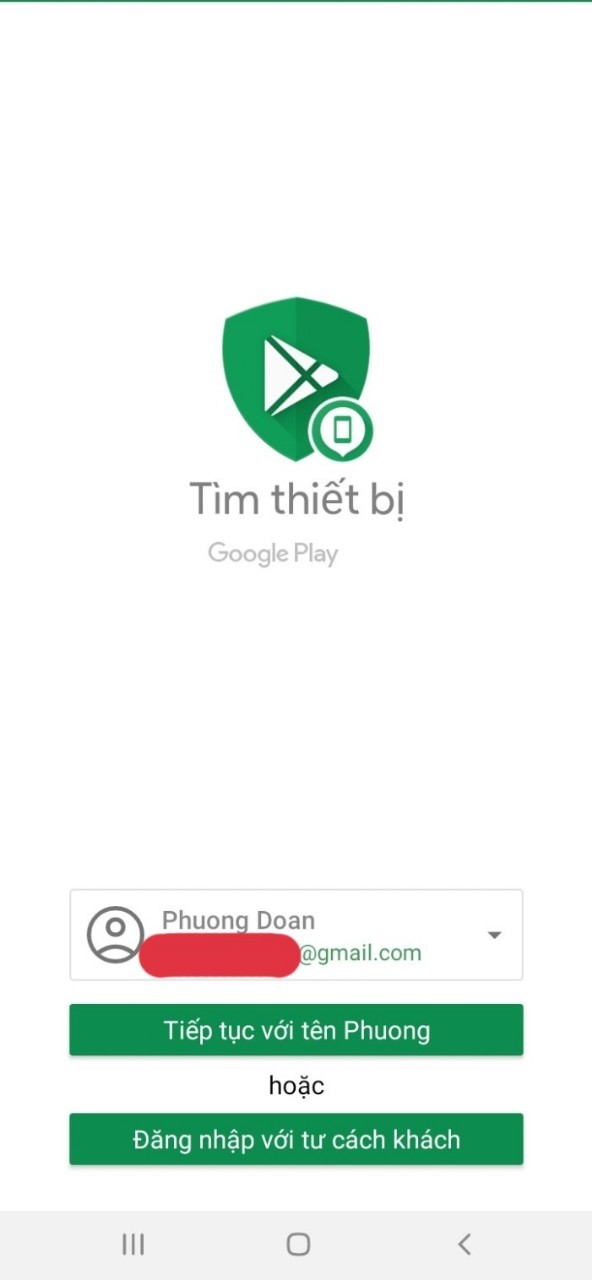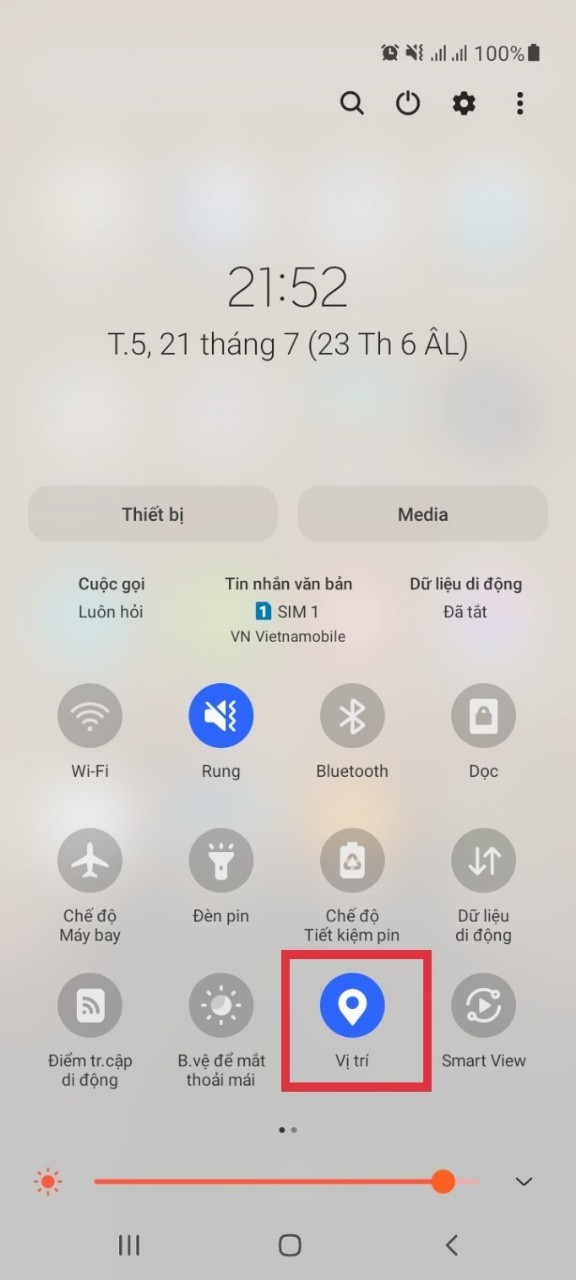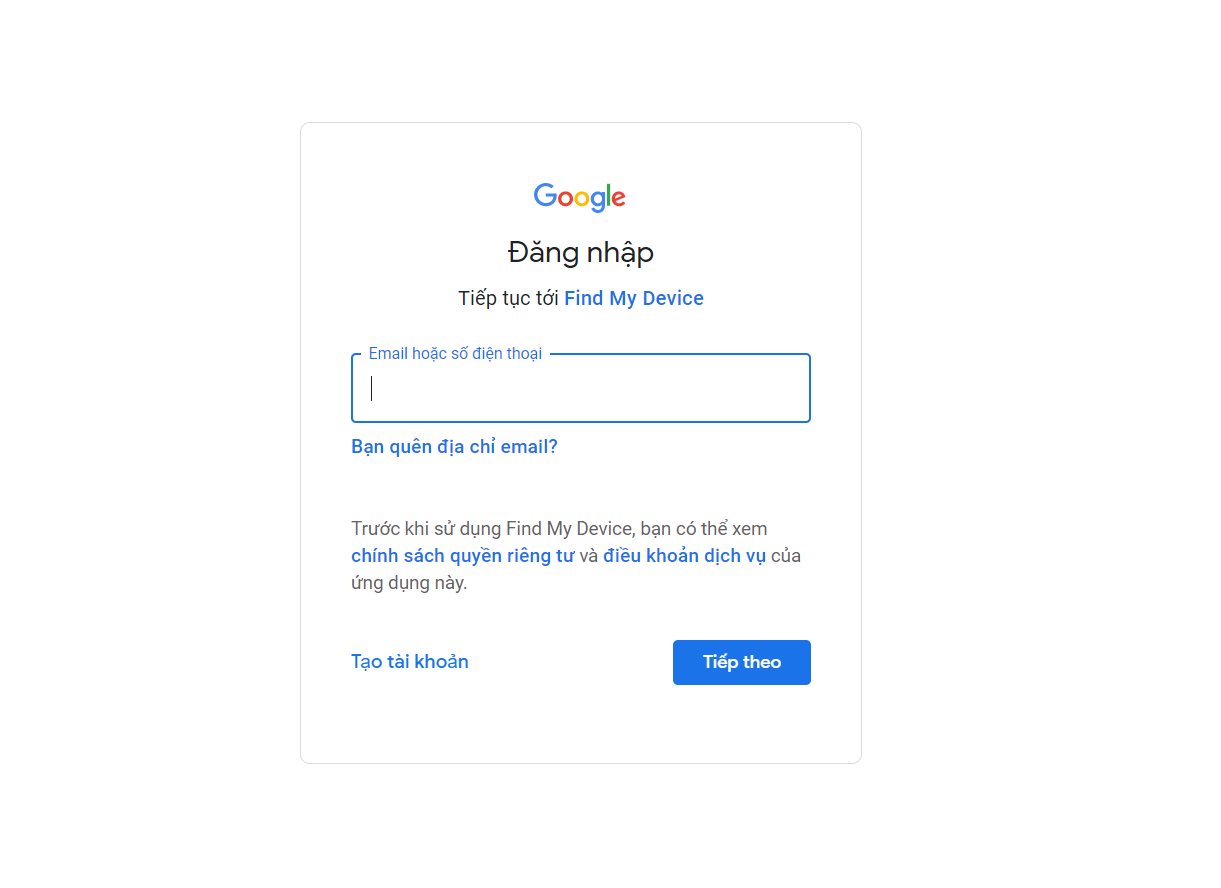Trong một số trường hợp, chúng ta bị mất điện thoại hoặc các thiết bị điện tử có giá trị. Vậy để làm sao có thể tìm được những món đồ giá trị ấy? thuthuatpc.vn sẽ hướng dẫn các bạn sử dụng trình quản lý thiết bị android để tìm điện thoại/thiết bị điện tử bị thất lạc. Tuy nhiên, cách này chỉ áp dụng cho điện thoại sử dụng hệ điều hành Android.
Xem thêm >> [Hướng dẫn] Cách Cài Đặt Định Vị Điện Thoại Iphone Người Khác Mà Họ Cũng Không Biết
1. Trình quản lý thiết bị Android là gì?
Trình quản lý thiết bị Android tên tiếng anh là Android Device Manager hay Google Find My Device. Là một ứng dụng với khả năng tăng tính bảo mật, xác định vị trí, khóa hoặc xóa dữ liệu từ xa trên điện thoại Android của bạn.
Hay nói một cách dễ hiểu. Khi điện thoại của bạn bị mất, trình quản lý thiết bị Android sẽ tìm, định vị vị trí điện thoại của bạn. Bên cạnh đó, trình quản lý thiết bị còn khoá và xoá những dữ liệu quan trọng từ xa, tránh rơi vào tay những người có ý đồ xấu, muốn đánh cắp dữ liệu.
2. Những lưu ý khi sử dụng Trình quản lý thiết bị Android
Để sử dụng Trình quản lý thiết bị Android, điện thoại đó phải:
- Đang bật
- Đăng nhập vào một Tài khoản Google
- Kết nối với dữ liệu di động hoặc Wi-Fi
- Hiển thị trên Google Play
- Bật dịch vụ Vị trí
- Bật ứng dụng Tìm thiết bị
3. Cách sử dụng Trình quản lý thiết bị Android
Bước 1: Cài đặt Google Tìm thiết bị
Để tải ứng dụng Google Tìm thiết bị trên điện thoại Android, các bạn vào ChPlay và thực hiện tải về rất đơn giản.
- Vào ChPlay, tải Google Tìm thiết bị.
- Sau khi tải về, thực hiện đăng nhập tài khoản Google vào ứng dụng Google Tìm thiết bị.
- Sau khi đăng nhập, Google Tìm thiết bị gửi cho các bạn thông báo Yêu cầu truy cập vào thông tin vị trí của thiết bị.
Đồng ý để có thể tìm được thiết bị. Nếu Từ chối, thiết bị Android của bạn không thể tìm được.
Sau khi đồng ý với Trong khi dùng ứng dụng, tại thanh trạng thái của bạn sẽ hiện lên thông báo Đã định vị thiết bị. Trạng thái như hình dưới này có nghĩa là bạn đã thành công.

Để chắc chắn hơn, các bạn thực hiện thêm một số bước kiểm tra sau:
Đây cũng là 2 điều kiện chắc chắc phải có để có thể sử dụng Google Tìm thiết bị. Hãy chắc chắc rằng 2 bước được kiểm tra và hoạt động.
Bước 2: Kiểm tra để đảm bảo ứng dụng Tìm thiết bị đang bật
- Mở ứng dụng Cài đặt trên thiết bị.
- Nhấn vào mục Bảo mật > Tìm thiết bị. Nếu bạn không thấy mục “Bảo mật”, hãy nhấn vào Bảo mật và vị trí hoặc Google > Bảo mật.
- Đảm bảo bạn đã bật ứng dụng Tìm thiết bị.
Mẹo: Nếu nhiều người dùng chung một máy tính bảng/điện thoại, thì chỉ chủ sở hữu của máy tính bảng/điện thoại đó mới có thể thay đổi các tùy chọn cài đặt này.
Bước 3: Kiểm tra để đảm bảo dịch vụ Vị trí đang bật
- Tại thanh trạng thái của điện thoại, nhấn bật vào biểu tượng Vị trí.

Bật Vị trí trên thanh trạng thái 2.Hoặc vào Cài đặt của thiết bị, vào Vị trí. Hãy xác định rằng Vị trí của bạn luôn Bật như ảnh dưới này nhé!

Xem thêm >> Ứng Dụng Lưu Trữ Đám Mây Box. Tăng Dung Lượng Box Với 10GB Miễn Phí
Bước 4: Cách tìm điện thoại/thiết bị Android khi bị mất
Bây giờ thuthuatpc.vn sẽ hướng dẫn các bạn các định vị vị trí thiết bị, khoá hoặc xoá thiết bị.
Giả sử bây giờ điện thoại của bạn đã bị thất lạc, hãy thực hiện các bước dưới đây:
- Truy cập địa chỉ: https://android.com/find trên bất cứ thiết bị điện tử nào. thuthuatpc.vn ví dụ bằng máy tính nhé! Đăng nhập tài khoản mà bạn đã đăng nhập vào Google Tìm thiết bị.

Tài khoản đăng nhập phải giống với tài khoản đăng nhập Google tìm thiết bị trên điện thoại - Google Tìm thiết bị sẽ định vị vị trí của bạn như dưới đây.
Bây giờ, các bạn sử dụng các tính năng của Google Tìm thiết bị để tìm điện thoại/thiết bị hoặc bảo mật dữ liệu của mình thôi.
Phát âm thanh. Thiết bị của bạn sẽ đổ chuông, ngay cả khi ở chế độ im lặng.

Bảo mật thiết bị

Xoá thiết bị
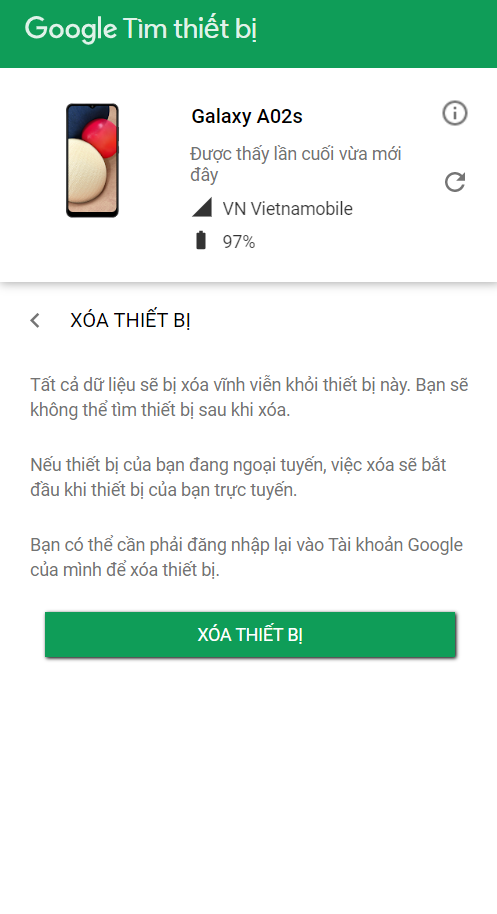
Xem thêm >> [Ban Đã Biết] 5+ Cách Định Vị Điện Thoại Người Khác Dễ Dàng Và Nhanh Chóng Nhất
Tạm kết
Trên đây, thuthuatpc.vn đã giới thiệu về Trình quản lý thiết bị Android và hướng dẫn chi tiết cho các bạn cách sử dụng Google Tìm thiết bị. Nếu bài viết còn gì sai sót, hãy comment phía dưới góp ý cùng cho chúng tôi nhé!
Hy vọng bài viết giúp ích đến các bạn!
Các từ khoá tìm kiếm liên quan:
- Trình quản lý thiết bị Android Device Manager.
- Trình quản lý thiết bị Android Google.
- Trình quản lý thiết bị là gì.
- Tìm thiết bị Android.